スマホで英語の文章等でアポストロフィ「’」を打ち方がわからない。
アポストロフィは「I’m」とか「I’ll」とかの英語の短縮形で使う記号のことです。
あと、レストランの名前にもアポストロフィー「’」が使われていたりしますね。
スマホ・パソコンそれぞれのアポストロフィー「’」を入力する方法を解説します。
パソコンのキーボードでアポストロフィ「’」を打つ方法
「Shiftキー」と「7」を同時に押すことでアポストロフィ「’」を入力することができます。
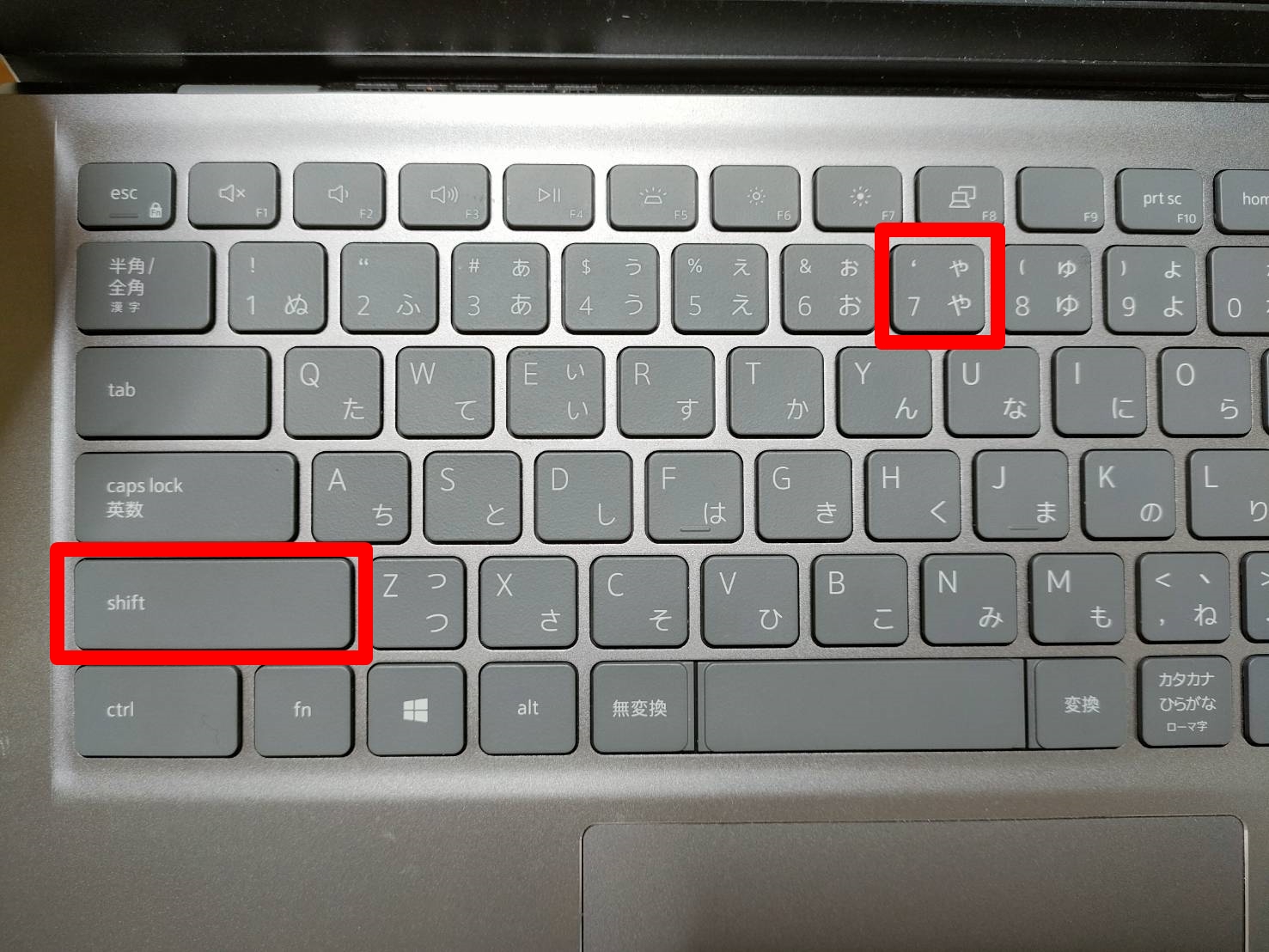
日本語入力モードまたは英字全角入力モード全角のアポストロフィ「’」を入力することができます。
英字半角入力モードなど半角入力モードだと、アポストロフィ「’」を入力することができます。
スマホでアポストロフィー「’」をフリック入力する方法
スマホの場合は、機種や設定によってアポストロフィーの入力方法が異なります。
- 数字入力にして「4」のボタンを押しながら下にスライド。
- 数字入力にして「2」のボタンを押しながら下にスライド。
USキーボードを使う場合の入力方法
Enterキーの左のキーを押すとアポストロフィが表示されます。
全角のアポストロフィー「’」を入力したい時は、全角入力モード。
半角のアポストロフィー「’」を入力したい時は、半角入力モード。
スマホのキーボードでアポストロフィー「’」を入力する方法
- アルファベットのキーボードを選択し、下段の中央をタップします。
- キーボードで直接アポストロフィーと入力し、変換。
- 「cant」と入力し、「can’t」に変換後アポストロフィー「’」を除く「cant」を削除。
Gboardでアポストロフィー「’」を入力する方法
OPPOユーザーの私はGboardを使用しています。
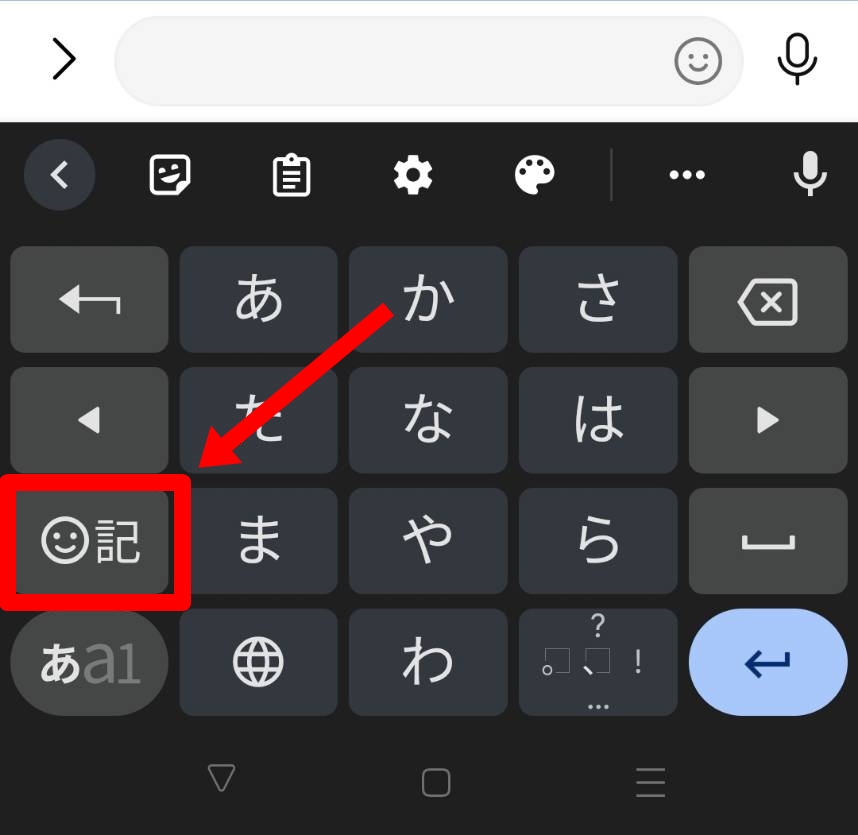
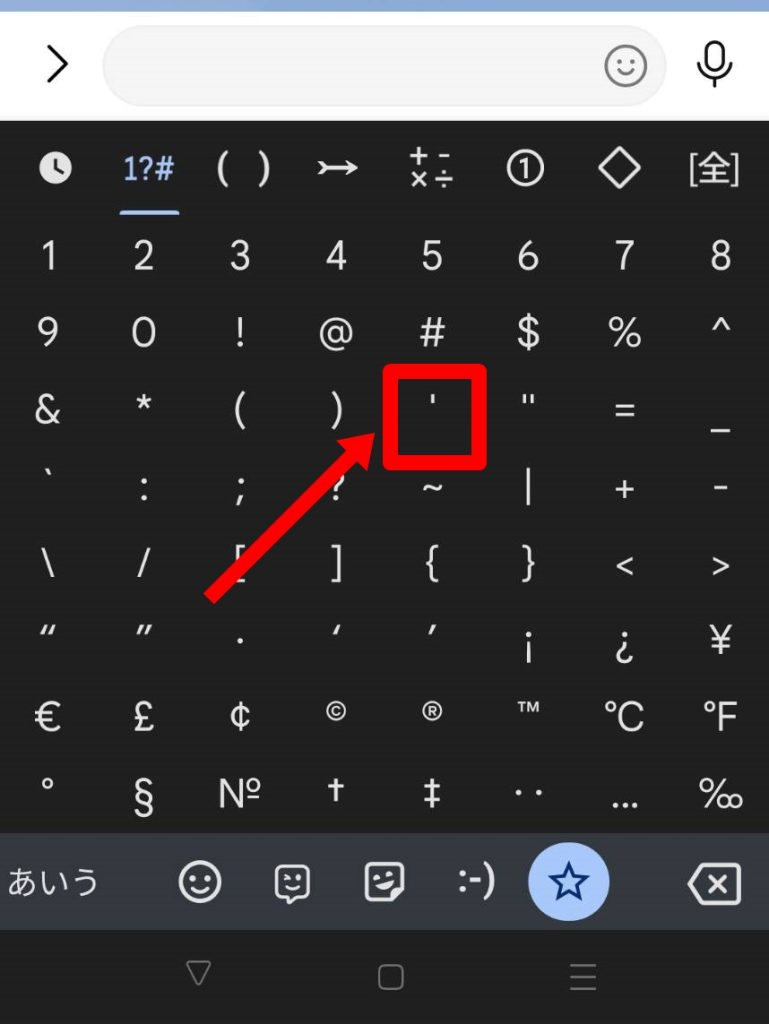
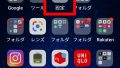
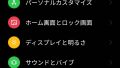
コメント